时间:2021-09-21 14:58:40 作者:娜娜 来源:系统之家 1. 扫描二维码随时看资讯 2. 请使用手机浏览器访问: https://m.xitongzhijia.net/xtjc/20210921/226327.html 手机查看 评论 反馈
在我们平时使用Win11系统中连接的网络显示为公用网络,一般来说公用网络的安全性不高,容易被别人蹭网,而专业网络相较于公用网路安全系数高。那么我们要如何将Win11公用网络怎么换成专用网络?下面看看小编精选准备的Win11公用网络换成专用网络的技巧吧!
Win11公用网络换成专用网络的技巧:
1、右键点击Windows11任务栏上的网络图标,点击弹出的网络和internet设置。

2、进入网络和internet设置界面,选择要设置的网络,点击右侧的属性。
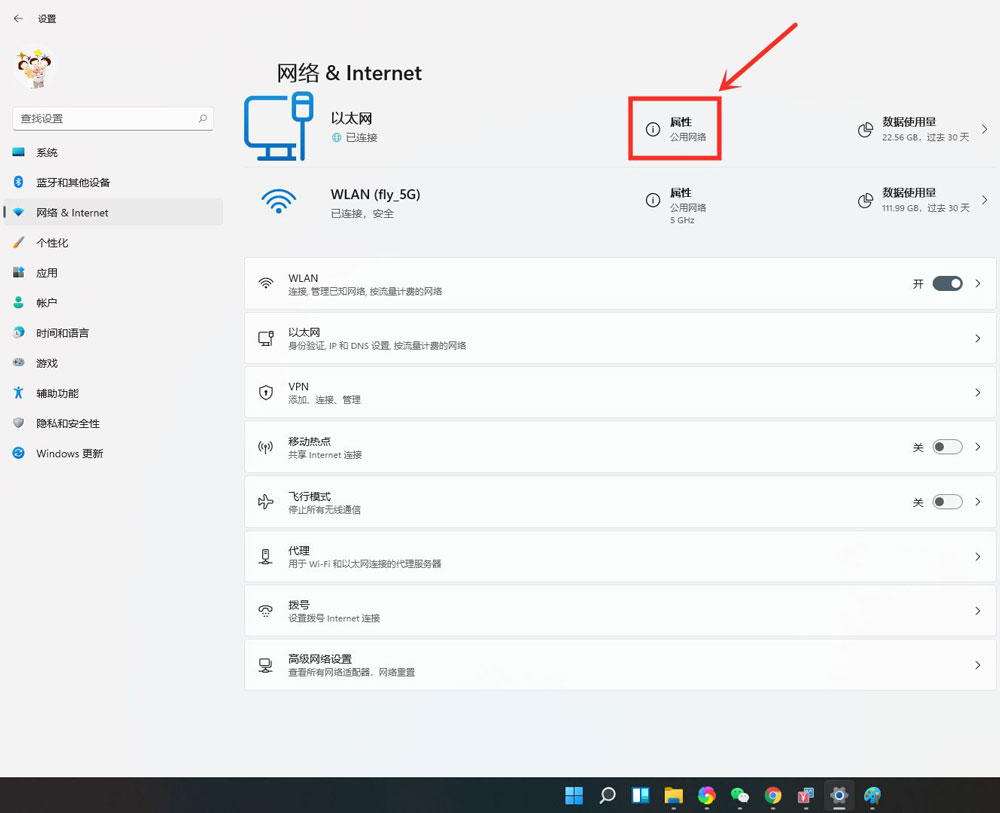
3、进入网络属性,选择专用即可。

4、设置完成。

5、结果展示。
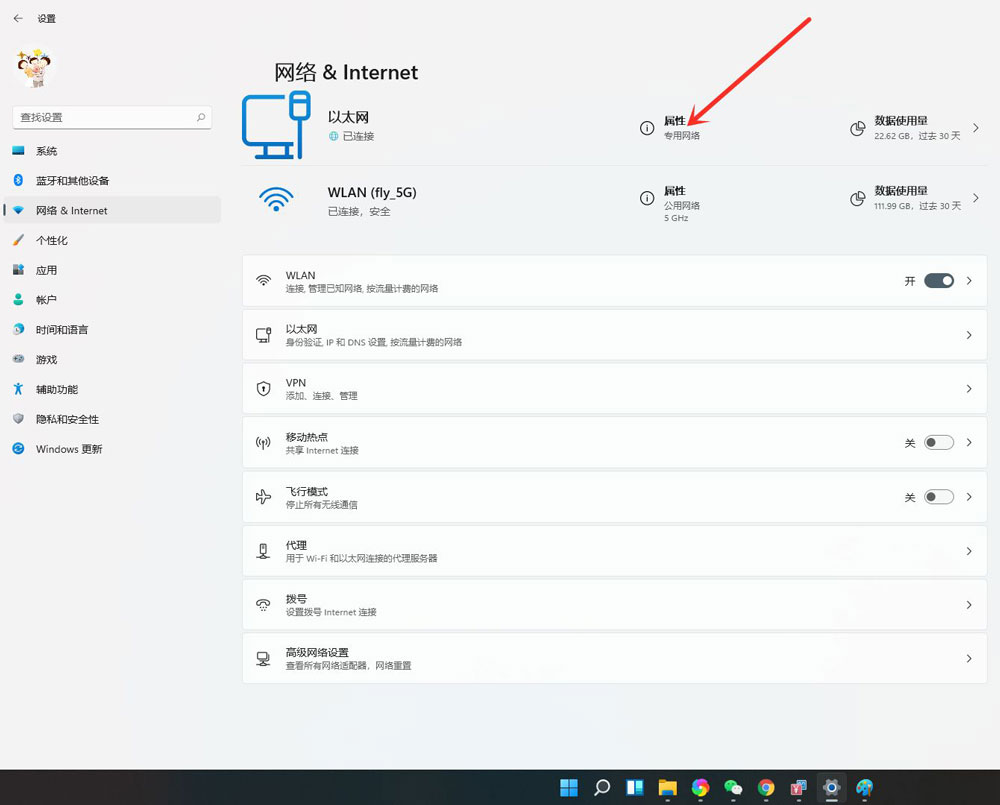
以上就是Win11公用网络换成专用网络的技巧,希望大家喜欢,请继续关注系统之家。
发表评论
共0条
评论就这些咯,让大家也知道你的独特见解
立即评论以上留言仅代表用户个人观点,不代表系统之家立场